Error saat mengupgrade WordPress? Untuk mengatasinya, kamu bisa downgrade WordPress ke versi sebelumnya lho!
Satu kendala saat memiliki website WordPress adalah masalah yang sering muncul saat kita mengupdate core WordPress.
WordPress sendiri rutin melakukan update, baik update minor (kecil) maupun update major (besar). Sayangnya update ini kadang menimbulkan masalah, terutama saat bentrok dengan tema atau plugin yang kita gunakan.
Seperti yang baru-baru ini terjadi pada salah satu blog saya. Berhubung sempat lama tidak terurus, saya baru mengupdate hampir semua plugin saya. Dan ketika ada notifikasi untuk mengupdate core WordPress, maka saya juga melakukannya tanpa memeriksanya dulu.
Karena update-update tersebut sudah ada cukup lama, saya merasa aman untuk segera mengupdate semuanya. Tapi ternyata saya salah! Sekilas tidak ada yang aneh. Saya pun bisa mengakses semua menu di dasbor WordPress tanpa ada masalah. Tapi ternyata saat ingin membuat pos baru malah ada pesan error seperti di bawah ini.
Untuk menyelesaikan masalah seperti ini sebenarnya mudah. Saya hanya perlu mencari plugin yang bentrok dengan update core WordPress dan mencopotnya atau menggantinya dengan plugin yang lain.
Sayangnya hal ini terlalu merepotkan. Rasanya downgrade WordPress ke versi sebelumnya malah menjadi opsi yang lebih baik.
Daftar Isi
Cara Rollback/Downgrade WordPress ke Versi Lama
Untuk downgrade WordPress ke versi sebelumnya, kita tidak perlu melakukannya secara manual. namun jika kamu ingin tahu, maka saya akan menyediakan langkahnya di akhir tulisan ini.
Sebelum kita downgrade WordPress, ada baiknya jika kita membuat backup terlebih dahulu. Selain itu pastikan plugin dan core WordPress kamu memang benar-benar bekerja pada versi sebelumnya.
1. Buat Backup WordPress
Seperti biasa, sebelum mengutak-atik WordPress, ada baiknya jika kita memuat backup terlebih dahulu. Dengna begitu ketika terjadi hal yang tidak diinginkan kita selalu bisa kembali ke langkah awal.
Untuk membuat backup WordPress, gunakan saja salah satu plugin backup terbaik WordPress seperti Updraft. Cukup sekali klik, backup pun selesai dibuat. Kita bahkan bisa langsung menyimpan backup di cloud storage seperti Google Drive atau Dropbox.
Jika backup sudah dibuat, saatnya downgrade WordPress ke versi lama.
2. Downgrade WordPress dengan Plugin
Plugin terbaik untuk membantu kita downgrade WordPress adalah WP Downgrade buatan Reisetiger.
Plugin ini bekerja dengan cara ‘menipu’ WordPress agar menganggap versi lama WordPress sebagai update terbaru. Dengan begitu WordPress akan memunculkannya pada dasbor dan kita pun bisa memasangnya seperti proses update WordPress biasa.
Untuk melakukannya,
- Masuk ke dasbor WordPress dan masuk ke menu PLUGINS ► ADD NEW
- Cari WP Downgrade lalu install dan aktifkan plugin tersebut
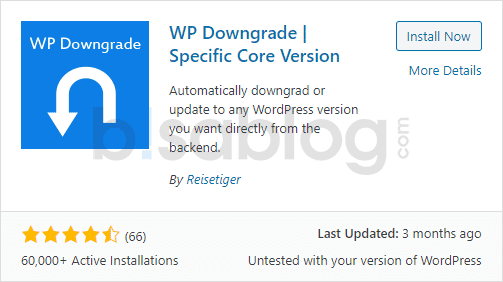
- Jika sudah, masuk ke menu SETTINGS ► WP DOWNGRADE
- Pada kotak isian WORDPRESS TARGET VERSION, isi dengan versi WordPress yang ingin kamu pasang. Jika kamu memiliki masalah seperti saya di atas, ada baiknya jika kita downgrade WordPress ke versi terakhir sebelum terjadi error. Cek WP Release untuk melihat nomor seri WordPress sebelumnya.
- Jika sudah, klik tombol SAVE CHANGES
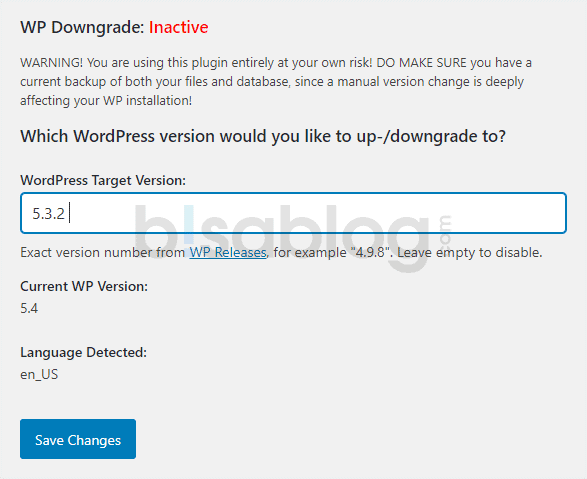
- Setelah selesai, akan ada notifikasi dari WP Downgrade. Cek menu DASHBOARD ► UPDATES untuk mulai downgrade WordPress.
- Klik tombol RE-INSTALL NOW untuk downgrade WordPress ke versi lama. Jika sudah, instalasi WordPress kita pun akan kembali ke versi lama yang kita pilih.
3. Downgrade WordPress Secara Manual
Jujur saja cara ini l;ebih ribet dibanding memakai plugin. Namun jika kamu lebih memilih cara ini atau sekedar penasaran, rasanya sih tidak ada salahnya juga dicoba.
Untuk melakukannya,
- Seperti biasa, backup WordPress dulu sebelum mulai. Setelah itu download versi WordPress yang ingin kamu unduh dari halaman WP Release.
- Matikan plugin dan log out dari WordPress.
- Masuk ke cPanel atau FTP lalu hapus folder
wp-admindanwp-includes. hati-hati jangan sampai menghapus folderwp-contentagar data-data website kita sebelumnya tidak hilang. - Setelah itu ekstrak file WordPress yang sudah diunduh tadi.
- Salin semua file kecuali folder
wp-content - Jika sudah, cek kembali file
wp-config.phpdan hubungkan website WordPress dengan database lama. Selesai
Seperti kamu lihat, mengembalikan WordPress ke versi lama sangat mudah dilakukan, apalagi jika kita memakai plugin WP Downgrade. Saya sendiri sudah mencobanya dan WordPress pun berhasil diubah ke versi lama hanya dengan beberapa langkah saja.
Namun pastikan kamu tahu apa yang kamu lakukan. Jangan lupa membuat backup untuk berjaga-jaga jika ada sesuatu yang salah.





